Chỉnh Sửa Ảnh Trực Tuyến: Công Cụ Tốt Nhất và Hướng Dẫn Chi Tiết
Trong thời đại công nghệ 4.0, việc chỉnh sửa ảnh không còn là điều quá khó khăn với sự trợ giúp của các công cụ trực tuyến. Bạn có thể dễ dàng tạo ra những bức ảnh đẹp mắt, chỉnh sửa màu sắc, ánh sáng hay thêm các hiệu ứng chỉ bằng một vài thao tác đơn giản trên điện thoại hoặc máy tính. Bài viết này sẽ giới thiệu những công cụ chỉnh sửa ảnh trực tuyến tốt nhất, giúp bạn có thể làm đẹp ảnh một cách nhanh chóng mà không cần phải cài đặt phần mềm phức tạp.
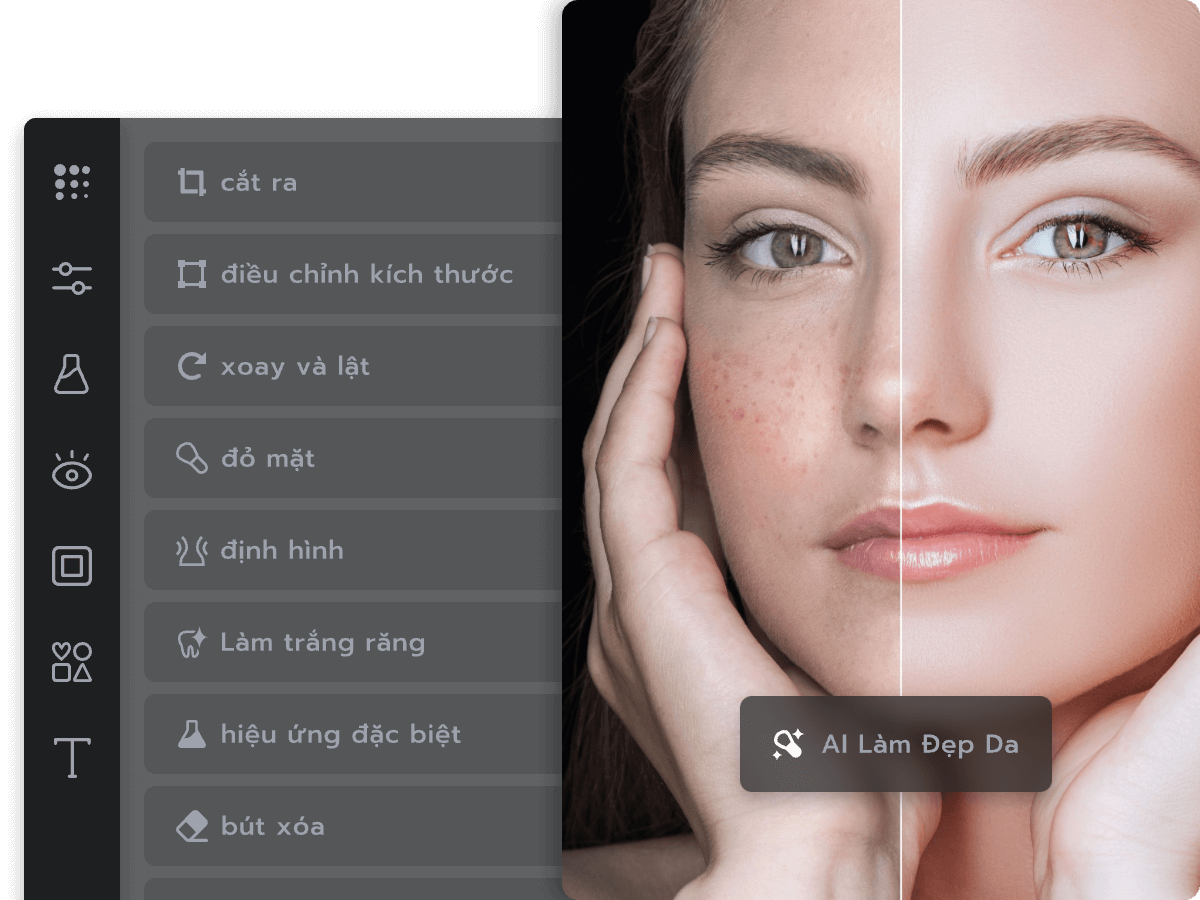
Lợi Ích Của Việc Sử Dụng Công Cụ Chỉnh Sửa Ảnh Trực Tuyến
Chỉnh sửa ảnh trực tuyến mang lại rất nhiều lợi ích, đặc biệt là đối với những người không có nhiều thời gian hoặc không muốn cài đặt phần mềm nặng trên máy tính. Dưới đây là một số lý do vì sao bạn nên lựa chọn công cụ chỉnh sửa ảnh trực tuyến:
- Tiện lợi và nhanh chóng: Không cần tải phần mềm về máy, bạn có thể chỉnh sửa ngay lập tức qua trình duyệt web.
- Dễ sử dụng: Giao diện của các công cụ trực tuyến thường được tối ưu hóa cho người dùng, không cần kỹ năng phức tạp.
- Không cần phần mềm nặng: Các công cụ trực tuyến không chiếm dụng bộ nhớ của máy tính, giúp bạn tiết kiệm dung lượng.
- Miễn phí hoặc chi phí thấp: Nhiều công cụ chỉnh sửa ảnh trực tuyến miễn phí hoặc có phiên bản cơ bản miễn phí với đầy đủ tính năng.
Các Công Cụ Chỉnh Sửa Ảnh Trực Tuyến Nổi Bật
1. Canva
Canva là một trong những công cụ chỉnh sửa ảnh trực tuyến nổi bật nhất hiện nay. Không chỉ giúp bạn chỉnh sửa ảnh, mà còn hỗ trợ thiết kế đồ họa, banner, thiệp mời, và nhiều loại thiết kế khác. Canva cung cấp cho người dùng hàng ngàn mẫu có sẵn và công cụ chỉnh sửa đơn giản nhưng mạnh mẽ.
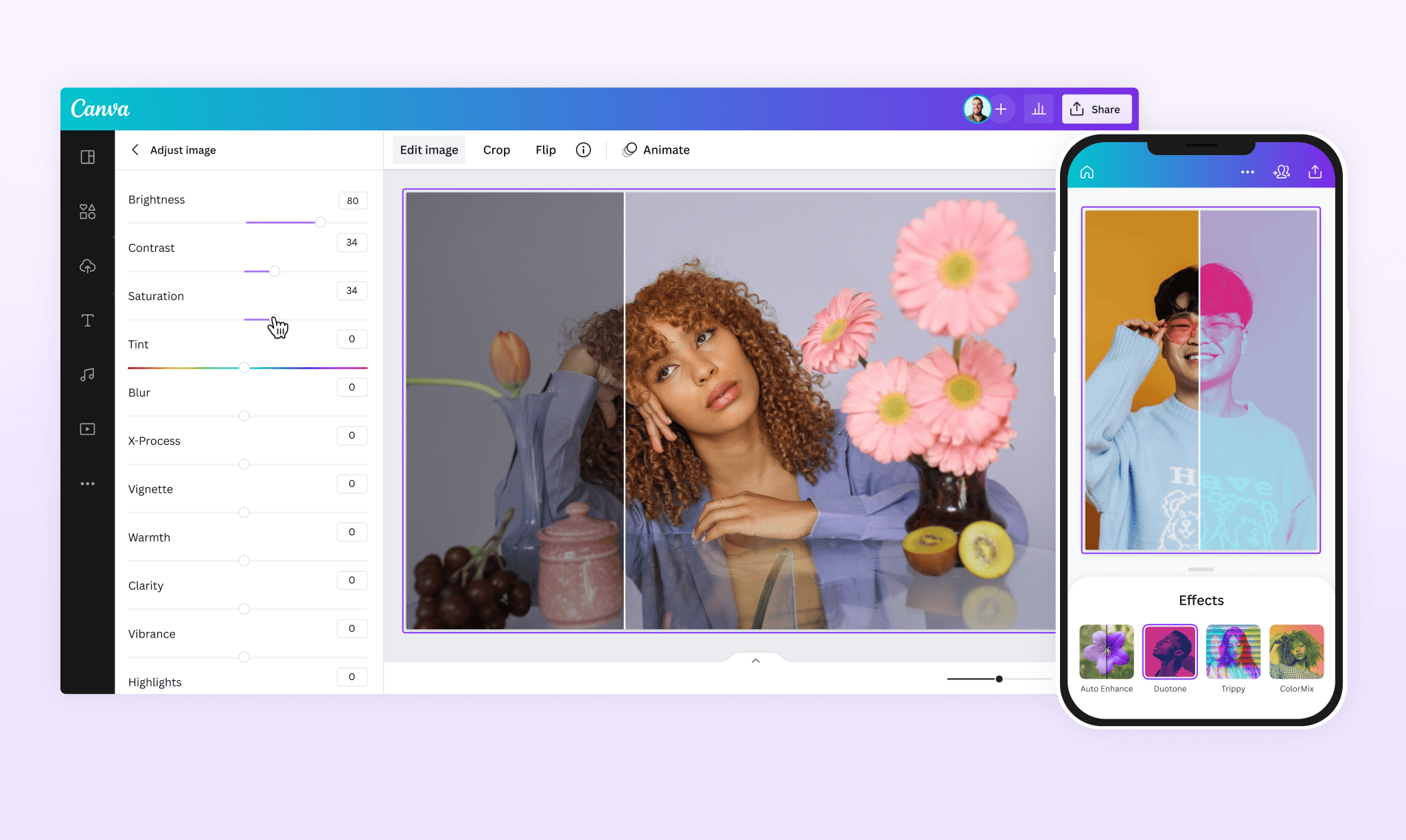
Tính năng nổi bật:
- Chỉnh sửa ảnh với các công cụ cắt, xoay, làm sáng, làm mịn da, thêm hiệu ứng.
- Thư viện hình ảnh, biểu tượng và font chữ phong phú.
- Tích hợp dễ dàng với mạng xã hội để chia sẻ ảnh ngay lập tức.
Canva rất dễ sử dụng, ngay cả với người mới bắt đầu, và hoàn toàn miễn phí.
2. Fotor
Fotor là một công cụ chỉnh sửa ảnh trực tuyến tuyệt vời với giao diện người dùng đơn giản nhưng đầy đủ tính năng. Bạn có thể dễ dàng sử dụng Fotor để chỉnh sửa, tạo các thiết kế đồ họa hoặc thậm chí tạo ảnh collage.
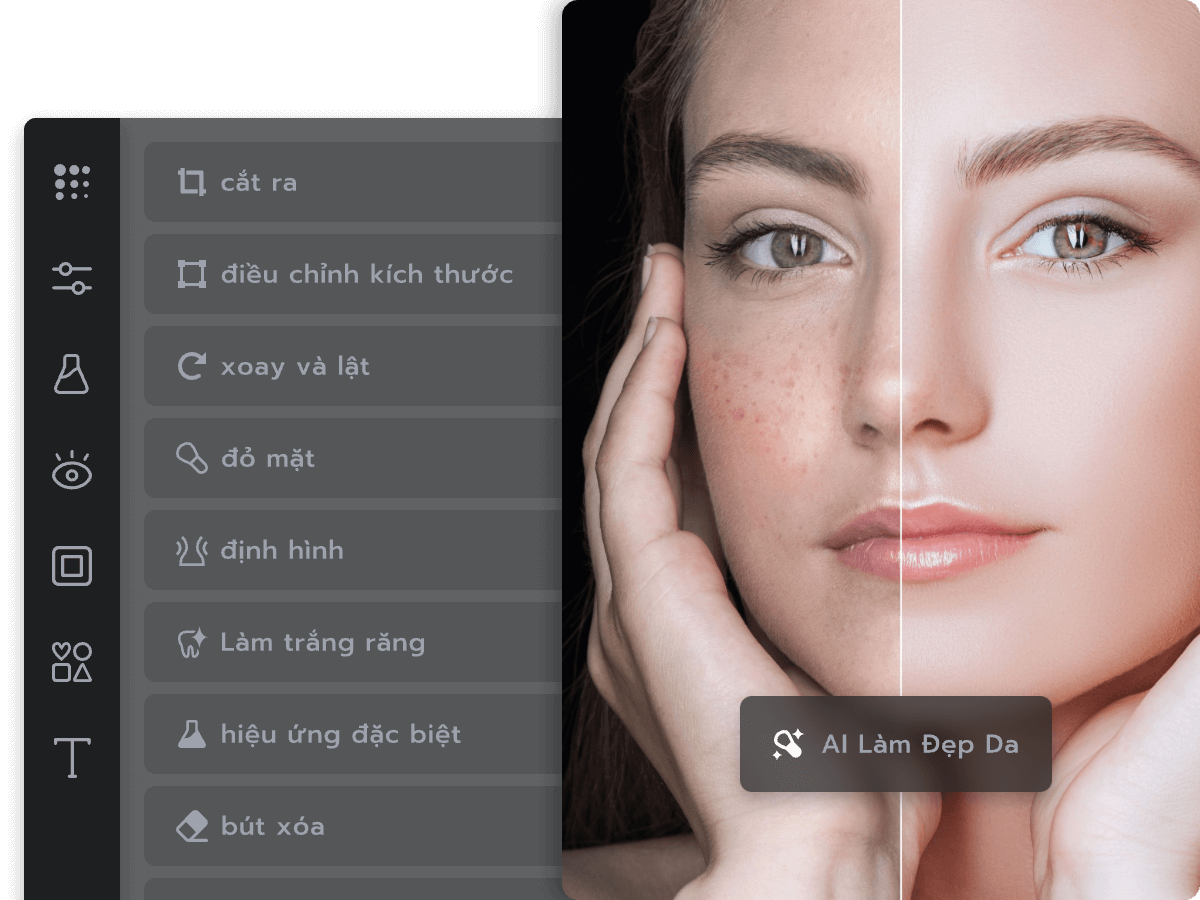
Tính năng nổi bật:
- Các công cụ chỉnh sửa ảnh cơ bản như cắt, xoay, làm sáng.
- Bộ lọc ảnh và hiệu ứng đẹp mắt.
- Công cụ chỉnh sửa ảnh RAW.
- Hỗ trợ tạo ảnh với tỷ lệ chuẩn cho các mạng xã hội như Facebook, Instagram.
Fotor cũng có phiên bản miễn phí và trả phí, tùy thuộc vào nhu cầu sử dụng của bạn.
3. Pixlr
Pixlr là một công cụ chỉnh sửa ảnh mạnh mẽ và hoàn toàn miễn phí. Nó có giao diện khá giống Photoshop nhưng đơn giản hơn rất nhiều, phù hợp cho những ai cần chỉnh sửa ảnh nhanh chóng mà không muốn quá phức tạp.
Tính năng nổi bật:
- Cung cấp các công cụ chỉnh sửa nâng cao như cắt, chỉnh sửa màu sắc, làm sắc nét ảnh.
- Hỗ trợ nhiều lớp và các hiệu ứng đẹp mắt.
- Tích hợp khả năng tạo ảnh động (GIF).
- Thư viện mẫu ảnh miễn phí để sử dụng.
4. BeFunky
BeFunky là một công cụ chỉnh sửa ảnh trực tuyến đầy tính sáng tạo. Nó cung cấp nhiều tính năng như cắt ảnh, chỉnh sửa màu sắc, và thêm hiệu ứng, đồng thời có khả năng tạo ảnh collage và thiết kế đồ họa.
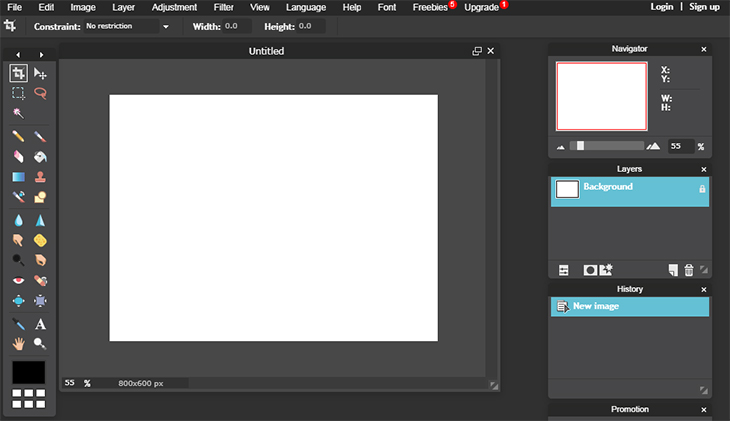
Tính năng nổi bật:
- Công cụ chỉnh sửa ảnh cơ bản và nâng cao.
- Hỗ trợ tạo ảnh collage độc đáo.
- Thư viện các mẫu thiết kế sẵn có.
- Các hiệu ứng hình ảnh đặc biệt, dễ dàng áp dụng.
5. Photopea
Photopea là một công cụ chỉnh sửa ảnh mạnh mẽ mà hoàn toàn miễn phí. Đây là công cụ chỉnh sửa ảnh trực tuyến cực kỳ giống với Photoshop, cho phép bạn chỉnh sửa ảnh với nhiều tính năng nâng cao như các lớp (layer) và công cụ chỉnh sửa chi tiết.
Tính năng nổi bật:
- Hỗ trợ các định dạng ảnh phổ biến như PSD, JPG, PNG, GIF, và nhiều loại khác.
- Các công cụ chỉnh sửa nâng cao: lớp, gradient, và hiệu ứng đổ bóng.
- Hỗ trợ cắt, xoay, làm sáng, chỉnh sửa màu sắc chi tiết.
Hướng Dẫn Chỉnh Sửa Ảnh Trực Tuyến Đơn Giản
Bước 1: Tải Ảnh Lên Công Cụ
Đầu tiên, bạn cần tải bức ảnh mà bạn muốn chỉnh sửa lên công cụ trực tuyến. Hầu hết các công cụ như Canva, Fotor, hay Pixlr đều cho phép bạn kéo và thả ảnh trực tiếp từ máy tính vào giao diện.
Bước 2: Sử Dụng Các Công Cụ Cơ Bản
Khi ảnh đã được tải lên, bạn có thể bắt đầu chỉnh sửa bằng các công cụ cơ bản như cắt, xoay, làm sắc nét, chỉnh sửa độ sáng, tương phản, hay độ bão hòa màu. Đây là các bước đơn giản nhất để làm mới bức ảnh.
Bước 3: Áp Dụng Hiệu Ứng Và Bộ Lọc
Các hiệu ứng và bộ lọc là một trong những cách nhanh chóng nhất để tạo ra bức ảnh ấn tượng. Hãy thử áp dụng các bộ lọc có sẵn hoặc tạo hiệu ứng riêng cho ảnh.
Bước 4: Thêm Văn Bản, Biểu Tượng, Hoặc Các Yếu Tố Khác
Nếu bạn cần thêm chữ hay các yếu tố thiết kế khác như biểu tượng, logo, hay các hình minh họa, bạn có thể sử dụng thư viện có sẵn trong các công cụ chỉnh sửa ảnh trực tuyến.
Bước 5: Lưu và Chia Sẻ
Cuối cùng, khi bạn hài lòng với bức ảnh đã chỉnh sửa, bạn có thể lưu về máy tính hoặc chia sẻ trực tiếp lên các nền tảng mạng xã hội như Facebook, Instagram, hoặc Twitter.
Câu Hỏi Thường Gặp (FAQ)
1. Có phải chỉnh sửa ảnh trực tuyến hoàn toàn miễn phí không?
Nhiều công cụ chỉnh sửa ảnh trực tuyến như Canva, Fotor, Pixlr, và BeFunky có phiên bản miễn phí với đầy đủ tính năng cơ bản. Tuy nhiên, nếu bạn muốn sử dụng các tính năng nâng cao hoặc có thể sử dụng ảnh không có logo, bạn có thể nâng cấp lên phiên bản trả phí.
2. Tôi có thể chỉnh sửa ảnh RAW trên các công cụ trực tuyến không?
Có, các công cụ như Fotor và Pixlr hỗ trợ chỉnh sửa ảnh RAW, giúp bạn có thể làm việc với ảnh chất lượng cao mà không cần phần mềm phức tạp.
3. Tôi cần có kỹ năng thiết kế đồ họa để sử dụng các công cụ này không?
Không, các công cụ chỉnh sửa ảnh trực tuyến như Canva và Fotor rất dễ sử dụng, ngay cả đối với người mới bắt đầu. Bạn chỉ cần có một chút sáng tạo và kiên nhẫn để tạo ra những bức ảnh đẹp.
Kết Luận
Chỉnh sửa ảnh trực tuyến là một phương pháp tuyệt vời để tạo ra những bức ảnh đẹp mà không cần phải tải phần mềm nặng về máy tính. Các công cụ trực tuyến như Canva, Fotor, Pixlr, và BeFunky cung cấp cho bạn một loạt tính năng mạnh mẽ và dễ sử dụng. Hãy thử ngay và biến những bức ảnh của bạn trở nên tuyệt vời hơn chỉ trong vài phút!
Nếu bạn muốn tìm thêm các công cụ chỉnh sửa ảnh nâng cao, đừng quên tham khảo thêm các bài viết khác trên trang web của chúng tôi để biết thêm chi tiết.
